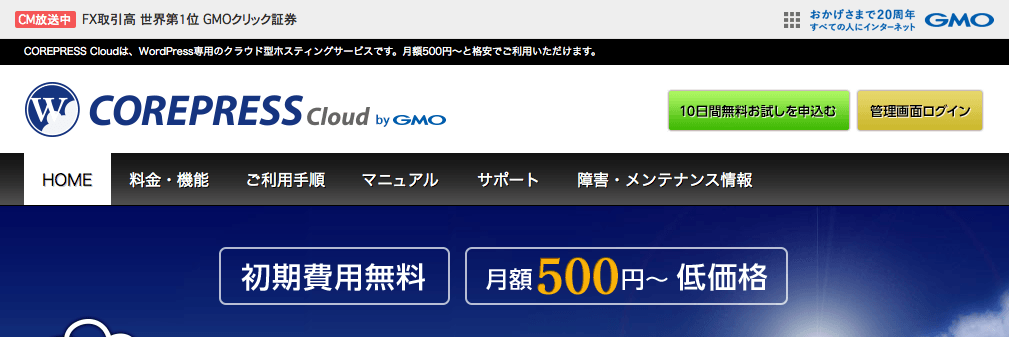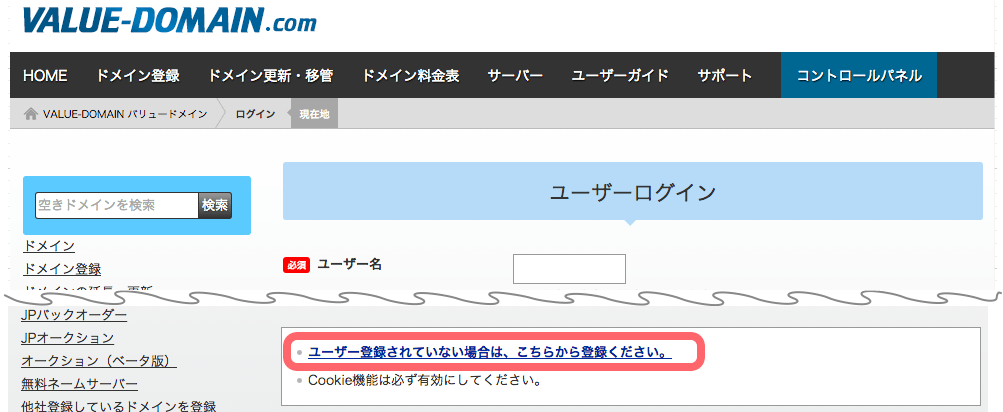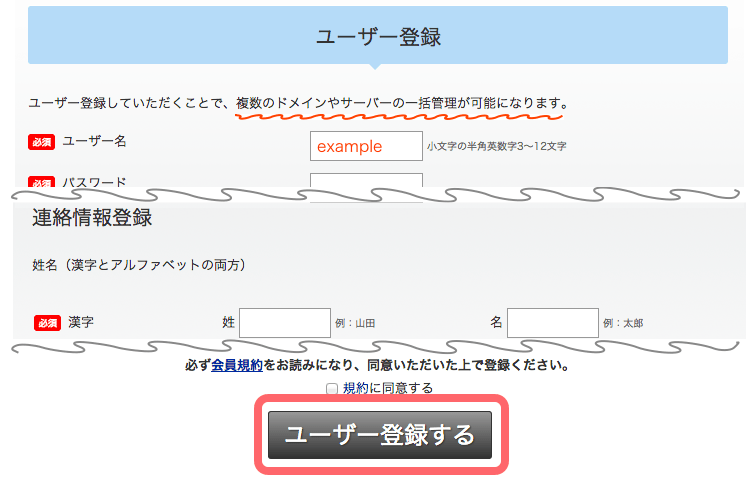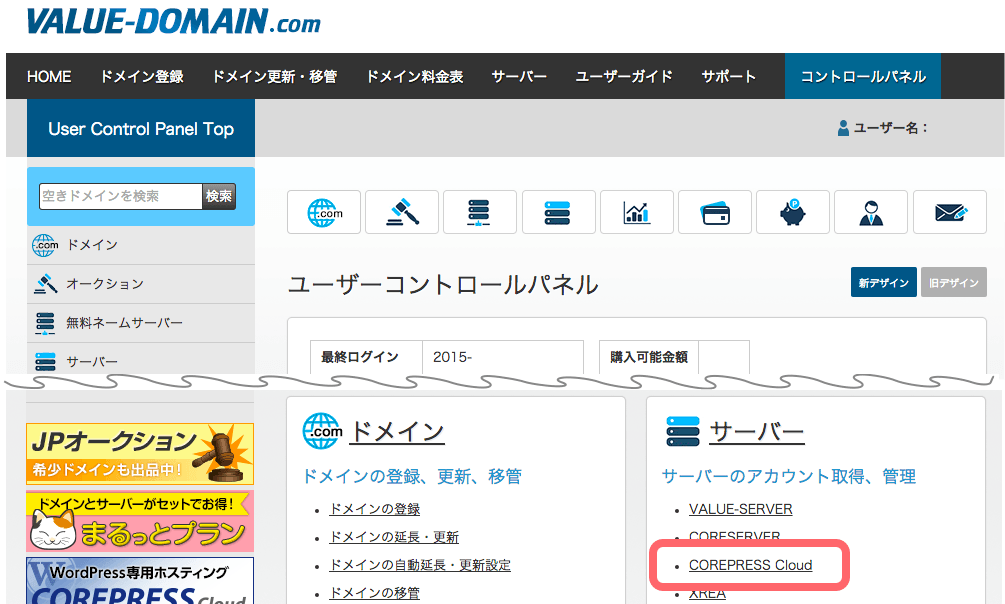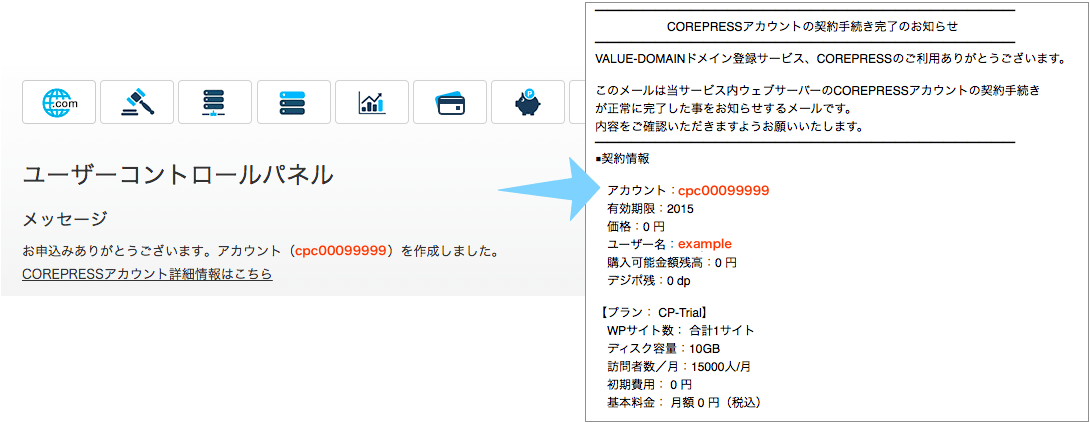WordPress専用レンタルサーバー「コアプレスクラウド」を使ってみよう
COREPRESS Cloud(コアプレス・クラウド)は、コアサーバーやバリューサーバーを運営するGMO DigiRockのWordPress専用レンタルサーバーです。クラウドタイプとなっており、サイトの規模(アクセス数等)に応じて6つのプランから選択可能なハイスペックなレンタルサーバです。
最初から本契約することはなく、必ず 10日間 のお試しプランから始まるため気軽に試すことができます。本契約を行わなければ11日後に自動的に解約となるため、あまり難しく考える必要はありません。
初期ドメイン( cloudblog.jpのサブドメイン )を利用できるので、独自ドメインを持っていなくてもWordPressの操作感を試すことが可能です。
コアプレスを利用するには、VALUE-DOMAIN(バリュードメイン)のアカウントが必要となります。このアカウントがあれば、コアプレスだけでなくコアサーバーやバリューサーバー、もちろんバリュードメインも利用できます。他のサービスにも興味があれば、アカウントを1つ持っておくと便利です。
WordPress専用となっているだけあり、コアプレスのサーバーアカウントを登録した段階で、WordPressのインストールが終了しています。インストール作業が存在しないため、初心者でも簡単にWordPressを楽しむことができます。
バリュードメインのアカウントを作成
公式サイトのトップページにある 「10日間無料お試しを申込む」 をクリックします。
バリュードメインのログインページが表示されます。ページ下部に 「ユーザー登録されていない場合は、こちらから登録ください。」 というリンクがあるのでクリックします。
ユーザー情報登録
ユーザー情報を登録するページへ移動するので、下記の情報を入力します。
※ 必須項目のみ挙げています。
- ユーザー名
- アカウントのユーザーIDとなります。( 変更できません )
- パスワード / パスワード(確認)
- アカウントのパスワードとなります。ログインに必要です。
- メールアドレス / メールアドレス(確認)
- 姓名(漢字 / アルファベット)
- 個人 or 会社・組織
- 会社・組織を選択した場合、会社・組織名と役職の入力が必要です。
- 郵便番号、住所、電話番号
- 会員規約
- 「会員規約」を確認し問題がなければ「規約に同意する」にチェックします。
この操作の後に登録完了メールが届くため、メールアドレスは間違えないようにしましょう。
「ユーザー登録する」 をクリックします。
アカウント作成完了
問題がなければこのようなメッセージが表示されます。同時に、登録したメールアドレス宛に登録完了メールが届きます。
バリュードメインのコントロールパネル
登録したユーザー名(ユーザーID)とパスワードでバリュードメインのコントロールパネルにログインできます。コアプレスのサーバーを(仮)契約するために、ページ内にある 「サーバー」 の 「COREPRESS Cloud」 をクリックします。
COREPRESSアカウントの登録
「COREPRESSアカウントの登録・管理・購入」というページが開きます。ここでアカウントの追加や、本契約の手続きが行えます。ページ下部に 「[COREPRESS] アカウントを取得するにはここをクリックしてください」 というリンクがあるのでクリックします。
アカウント情報の入力
「COREPRESSアカウントを取得・作成」のページが開きます。コアプレスのアカウントを取得するために必要な情報を入力します。必要な情報は下記の 2つのみ と非常にシンプルです。
- 希望サブドメイン
- コアプレスでは、「cloudblog.jp」のサブドメインを初期ドメインとして利用できます。例えば、ここに hostingstock と入力すると 「http://hostingstock.cloudblog.jp」 でWordPressにアクセスすることができます。後で独自ドメインへ変更することもできます。
- サイトユーザー名
- WordPressの管理者IDとなります。変更できないので、セキュリティを考慮して長めに設定しておくと安心です。
アカウント作成完了
アカウントが作成されると、このようなメッセージが表示されます。同時に(仮)契約手続き完了のメールも届きます。
このメールには、コアプレスのコントロールパネルのアカウント情報(IDとパスワード)、インストールされたWordPressの管理者アカウント等が記載されているので、大切に保管しておきましょう。
※ コアプレスのコントロールパネルのアカウント(IDとパスワード)とWordPressの管理者パスワードは自動的に割り当てられます。アカウント情報はID(コントロールパネル、WordPress共に)を除けば変更可能です。
COREPRESSアカウントリストへ追加されました
バリュードメインのコントロールパネルに、COREPRESSのアカウントが追加されます。ここの 「コントロールパネル」 をクリックすると、 コアプレス のコントロールパネルへ移動します。
お試し期間を経て、本契約を希望するなら 「購入/解約」 をクリックすると、手続きのページへ移動します。
コアプレス・クラウドのコントロールパネル
コントロールパネルへのアクセス方法は、先程のようにバリュードメインのコントロールパネルから移動する方法と、コアプレスのログインページから移動する方法の2通りです。当然ですが、バリュードメインへのログインにはバリュードメインのアカウント、コアプレスへのログインにはコアプレスのアカウントを利用します。どちらかに統一しておくと良いでしょう。
コアプレスのアカウントが作成されると同時にWordPressのインストールも完了しています。WordPress専用レンタルサーバーですが、インストール後の使用方法については一般的なものと全く違いはありません。
※ 初期状態ではステージングサイトの情報はありません。WordPressの運営に便利なステージングサイト機能については、別の記事を参照してください。
目次
関連記事
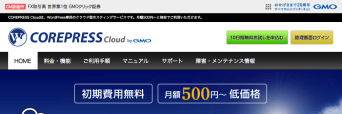
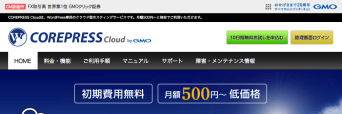
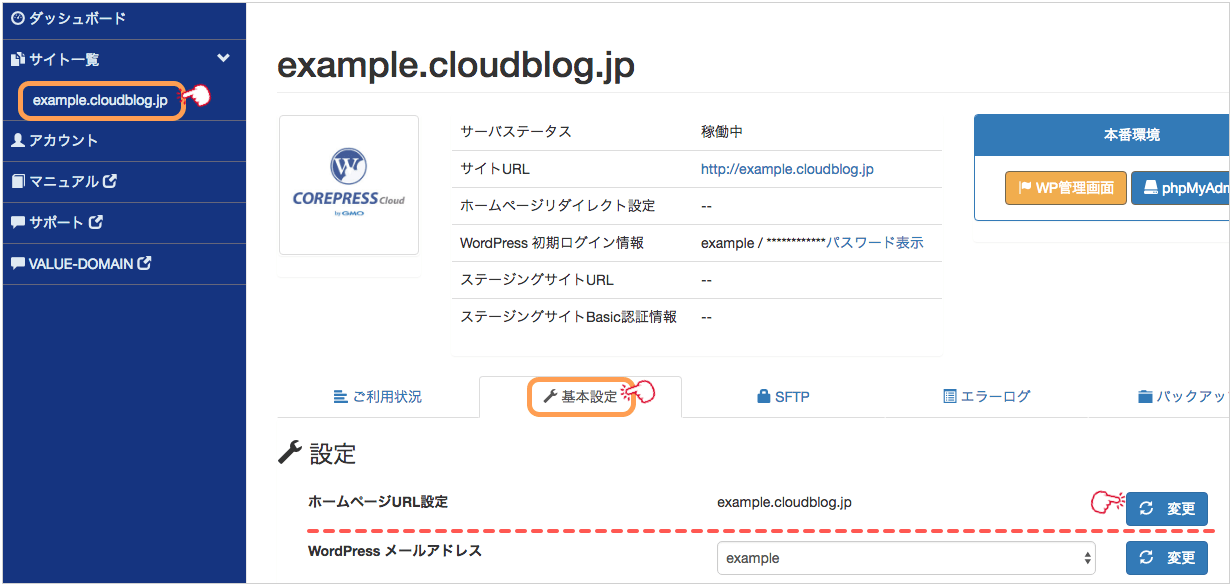

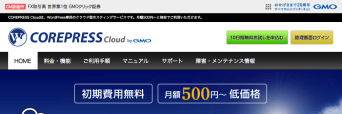
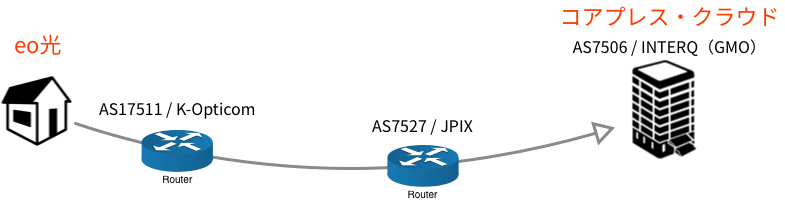

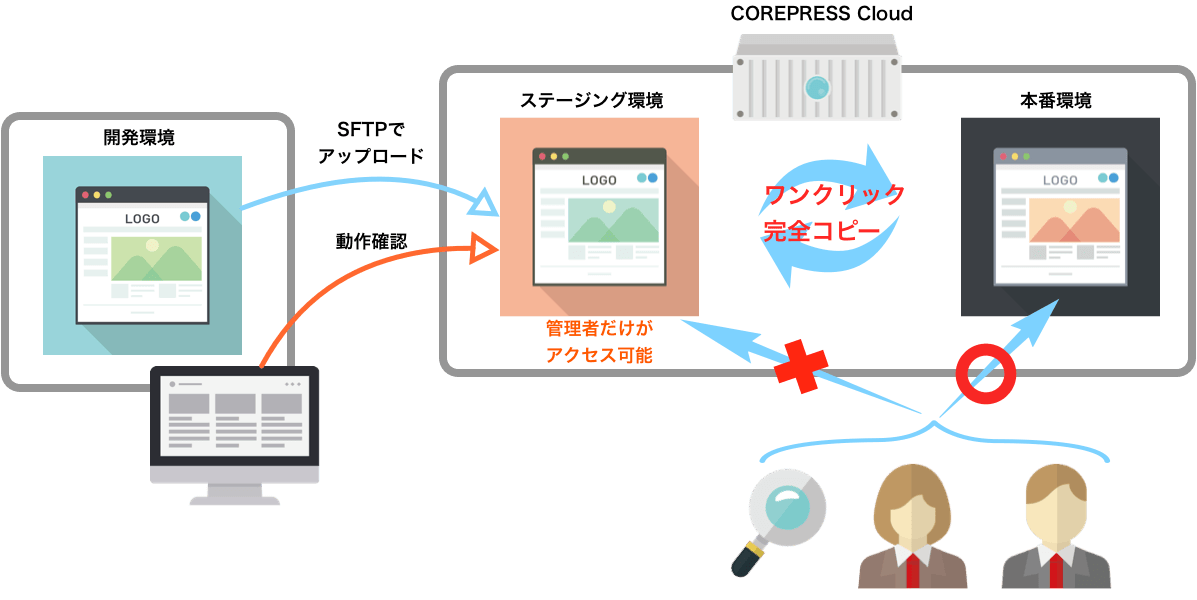

BLOG







UPDATE
-
スターサーバーを更新しました。
2022年05月18日
-
エックスサーバー・ビジネスを追加しました。
2020年06月07日
-
VPS 9社の詳細を掲載しました。
2017年05月14日
-
GMOクラウドのVPS レビューを追加しました。
2017年05月14日
-
エクスクラウド VPSのレビューを追加しました。
2017年05月14日
-
CloudCore VPSのレビューを追加しました。
2017年05月14日